Laptopunuzda fare imlecinin aniden donması ya da hareket etmemesi, günlük işlerinizi sekteye uğratabilir ve oldukça sinir bozucu olabilir. Neyse ki, bu yaygın sorun genellikle basit adımlarla çözülebilir. Bu rehberde, donmuş bir laptop faresini nasıl düzelteceğinizi kolayca öğrenebilir ve bilgisayarınızı tekrar sorunsuzca kullanmaya başlayabilirsiniz.
Article Summary
- Quick Summary: Donmuş laptop faresini düzeltmek için önce bilgisayarınızı yeniden başlatın, ardından temel bağlantı ve sürücü kontrollerini uygulayın.
- Read Time: Yaklaşık 5-7 dakika.
- Key Takeaway: Çoğu fare donması sorunu, yazılım veya donanım ayarlarının kontrolüyle hızlıca giderilebilir.
Bilgisayarınızı Yeniden Başlatın
Donmuş bir fareyle karşılaştığınızda atılacak ilk ve en basit adım bilgisayarı yeniden başlatmaktır. Çünkü geçici yazılım hataları veya sistemde oluşan küçük donmalar, yeniden başlatma ile sıklıkla çözülebilir. Eğer fare tamamen tepkisizse, klavyenizdeki Ctrl + Alt + Delete tuş kombinasyonunu kullanarak görev yöneticisini açmayı deneyin ve ardından yön tuşlarıyla yeniden başlat seçeneğine ulaşabilirsiniz. Hiçbir şey işe yaramazsa, güç düğmesine birkaç saniye basılı tutarak bilgisayarınızı kapatıp tekrar açın.
Fare Bağlantılarını ve Donanımını Kontrol Edin
Harici bir fare kullanıyorsanız, USB kablosunun veya kablosuz alıcının düzgün şekilde takılı olduğundan emin olun. Farenizi farklı bir USB portuna bağlayarak portun arızalı olup olmadığını test edebilirsiniz. Kablosuz fareler için pillerin bitmediğinden ve alıcının bilgisayara yakın olduğundan emin olun. Eğer mümkünse, aynı fareyi başka bir bilgisayarda deneyerek sorunun farede mi yoksa bilgisayarınızda mı olduğunu anlayabilirsiniz.
Note: Dokunmatik yüzey (touchpad) kullanıyorsanız, bazı laptoplarda touchpad’i yanlışlıkla devre dışı bırakmak mümkündür. Klavyenizde genellikle Fn tuşu ile birlikte bir touchpad simgesi olan tuşa basarak touchpad’i tekrar etkinleştirebilirsiniz.
Fare Sürücülerini Güncelleyin veya Yeniden Yükleyin
Eski veya bozuk sürücüler, fare donmalarının en yaygın nedenlerinden biridir. Sürücüleri güncellemek için:
- Başlat menüsüne sağ tıklayın ve Aygıt Yöneticisi’ni seçin.
- “Fare ve diğer işaret aygıtları” bölümünü bulun, farenize sağ tıklayın ve Sürücüyü güncelleştir seçeneğini seçin.
- “Sürücüleri otomatik olarak ara”yı seçin. Windows, uygun bir güncelleme bulursa yükleyecektir.
- Güncelleme işe yaramazsa, aynı menüden “Cihazı kaldır”ı seçip bilgisayarı yeniden başlatabilirsiniz. Windows, sürücüyü otomatik olarak yeniden yükleyecektir.
Sürücü güncellemeleri hakkında daha fazla bilgi için Microsoft’un resmi rehberine göz atabilirsiniz.
Windows Sorun Gidericisini Çalıştırın
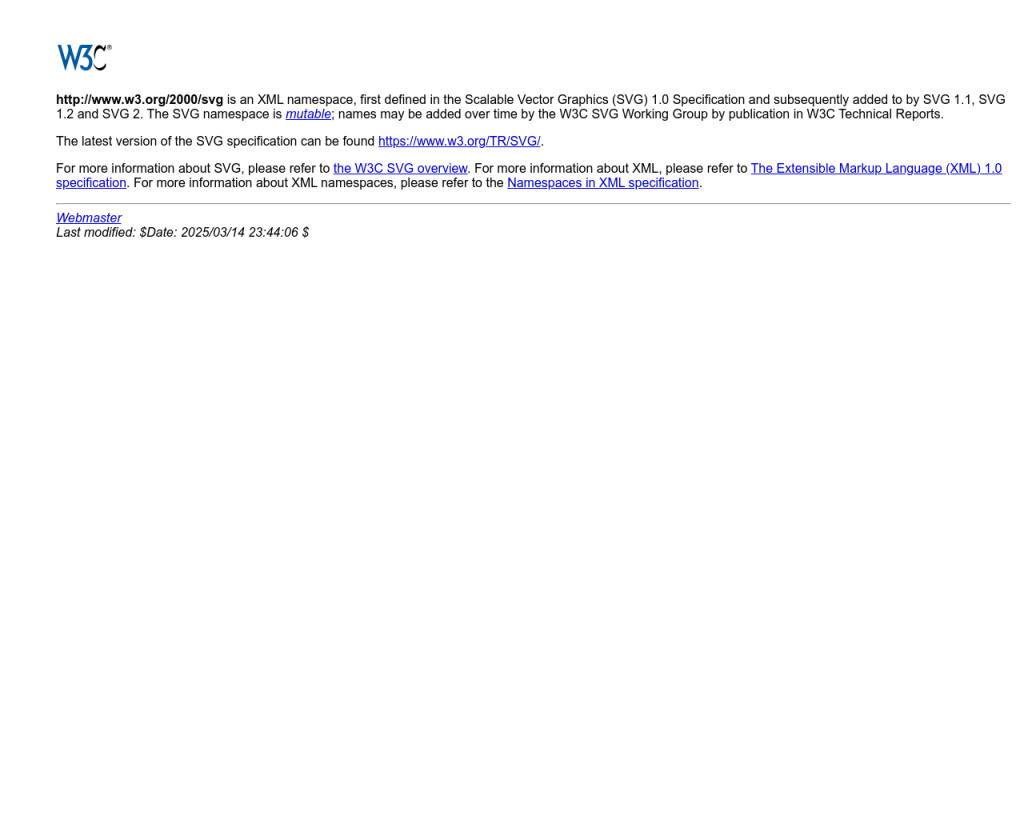
Windows, donanım ve aygıt sorunlarını otomatik tespit edip çözmeye yardımcı olan yerleşik bir sorun gidericiye sahiptir. Bunu çalıştırmak için:
- Ayarlar > Güncelleştirme ve Güvenlik > Sorun Gider yolunu izleyin.
- “Ek sorun gidericiler”e tıklayın ve “Donanım ve Aygıtlar”ı seçerek sihirbazı başlatın.
- Ekrandaki talimatları izleyin ve bulunan sorunları düzeltin.
Bu adım, sistemdeki aygıtlarla ilgili temel sorunları otomatik olarak düzeltebilir.
‘donmuş laptop faresini düzelt’ için Önerilen Çözüm
‘donmuş laptop faresini düzelt’ sorununa daha doğrudan bir çözüm için otomatik bir araç kullanmayı düşünün. Outbyte, bu belirli hataya yol açabilen temel Windows sorunlarını güvenle tarayıp onarmak üzere tasarlanmıştır ve elle sorun gidermeye harcayacağınız zamandan tasarruf etmenizi sağlar.
Bilgisayarınızı Sistem Güncellemeleri İçin Kontrol Edin
Eski veya eksik Windows güncellemeleri, aygıtlarla ilgili beklenmedik sorunlara neden olabilir. Bilgisayarınızın güncel olduğundan emin olun:
- Ayarlar > Güncelleştirme ve Güvenlik > Windows Update’e gidin.
- “Güncellemeleri denetle” seçeneğine tıklayın ve varsa tüm güncellemeleri yükleyin.
- Güncellemeler tamamlandıktan sonra bilgisayarınızı yeniden başlatın.
Güncellemeler genellikle sistem kararlılığını artırır ve donanım uyumluluğu sorunlarını giderir. Ayrıca, Windows 11’de yeni gelen özelliklerin bazen beklenmedik etkilere yol açabileceğini unutmayın.
Virüs Taraması ve Sistem Temizliği Yapın
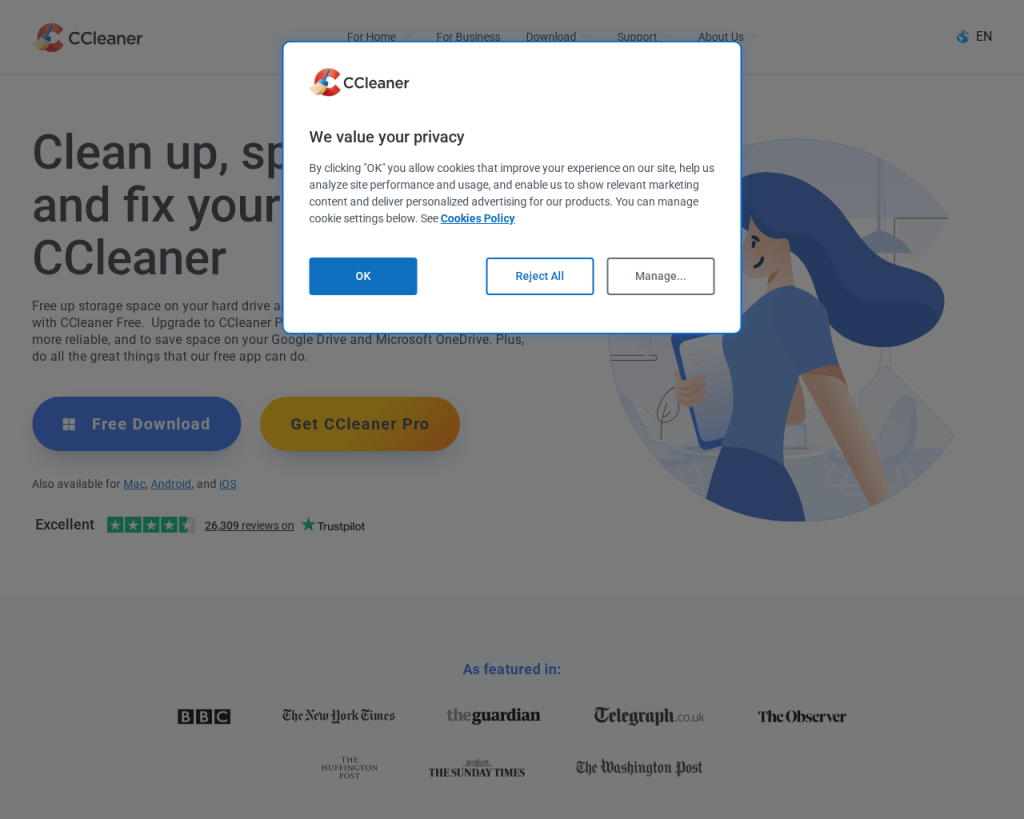
Zararlı yazılımlar veya sistemde biriken geçici dosyalar, fare gibi temel aygıtların çalışmasını olumsuz etkileyebilir. Bilgisayarınızı güncel bir antivirüs programı ile tarayın ve gereksiz dosyaları temizleyin. Sistem temizliği için Windows’un Disk Temizleme aracını veya CCleaner gibi güvenilir üçüncü parti yazılımları kullanabilirsiniz.
Eğer sistem seviyesinde daha derin bir sorun olduğunu düşünüyorsanız, Outbyte gibi otomatik araçlar, kayıt defteri hatalarını ve sürücü uyumsuzluklarını tespit ederek hızlıca çözüm sunabilir.
Gelişmiş: BIOS ve Donanım Ayarlarını Kontrol Edin
Önceki adımlar işe yaramazsa, nadir de olsa BIOS ayarlarında fare veya touchpad’in devre dışı bırakılmış olması mümkündür. Bilgisayarınızı yeniden başlatın ve açılışta genellikle F2, Del veya Esc tuşlarından biriyle BIOS’a girin. “Integrated Peripherals” veya “Advanced” sekmesinde touchpad veya USB portlarının etkin olup olmadığını kontrol edin.
Ayrıca, donmuş fare sorunu bazen aşırı ısınan laptoplarda da görülebilir. Bu konuda daha fazla bilgi için laptop aşırı ısınma sorunlarını giderme rehberimize göz atabilirsiniz.
Sonuç: Donmuş Fare Sorunlarını Kolayca Aşın
Donmuş laptop faresi çoğu zaman basit adımlarla çözülebilen bir sorundur. Öncelikle yeniden başlatma, bağlantı ve sürücü kontrolleriyle başlayın. Sorun devam ederse, sistem güncellemeleri ve otomatik araçlardan faydalanın. Donanım kaynaklı bir arıza şüphesi varsa, teknik servise başvurmayı ihmal etmeyin. Sorununuz çözüldüyse, bilgisayarınızı düzenli güncel tutmak ve zararlı yazılımlara karşı korumak için güvenlik önlemlerini de gözden geçirebilirsiniz.
